WPS Excel制作立体图片的方法
时间:2023-12-05 13:13:53作者:极光下载站人气:50
很多小伙伴在对表格文档进行编辑的过程中都喜欢使用Wps软件,因为在wps软件中,我们可以给表格插入图片,还可以对图片进行边框、色彩、背景等设置。有的小伙伴在使用WPS对表格文档进行编辑的过程中想要将表格文档中的图片设置为立体图片,这时我们只需要在表格文档中插入图片,然后在图片工具的子工具栏中打开裁剪工具,接着在下拉列表中选择一个立体图形即可。有的小伙伴可能不清楚具体的操作方法,接下来小编就来和大家分享一下WPS excel制作立体图片的方法。
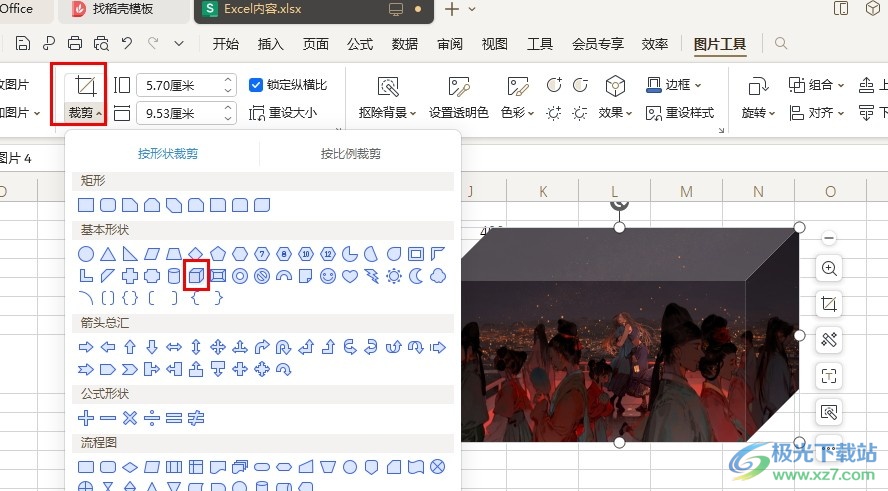
方法步骤
1、第一步,我们在电脑中点击打开WPS office软件,然后在WPS首页创建或是打开一个表格文档
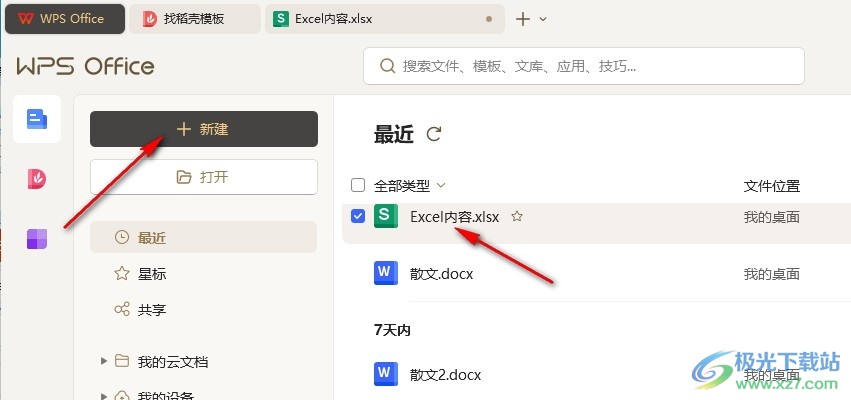
2、第二步,进入表格文档的编辑页面之后,我们在该页面中打开插入工具,再在子工具栏中点击打开图片工具,接着在下拉列表中点击选择“本地图片”选项
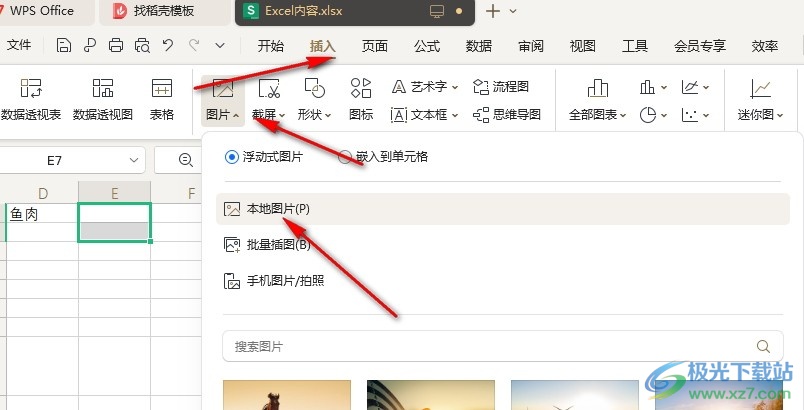
3、第三步,进入文件夹页面之后,我们选择自己准备好的图片,然后点击“打开”选项
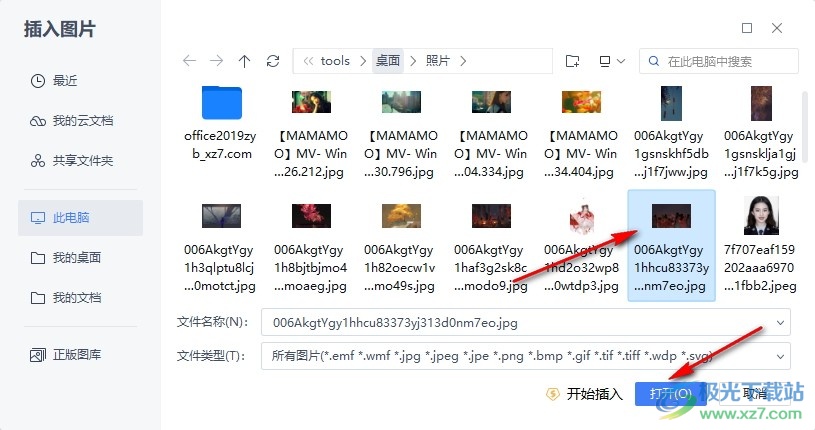
4、第四步,插入图片之后,我们在图片工具的子工具栏中打开裁剪工具,然后在下拉列表中选择一个自己需要的形状,这里我们可以选择立方体这种立体图形
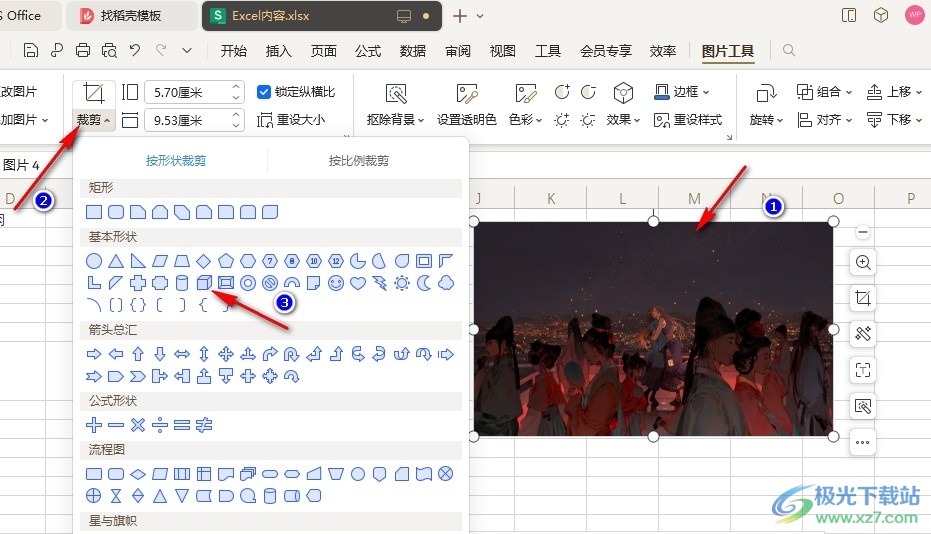
5、第五步,选择好立体图形之后,我们点击表格中的空白处,然后就能得到立体图片了
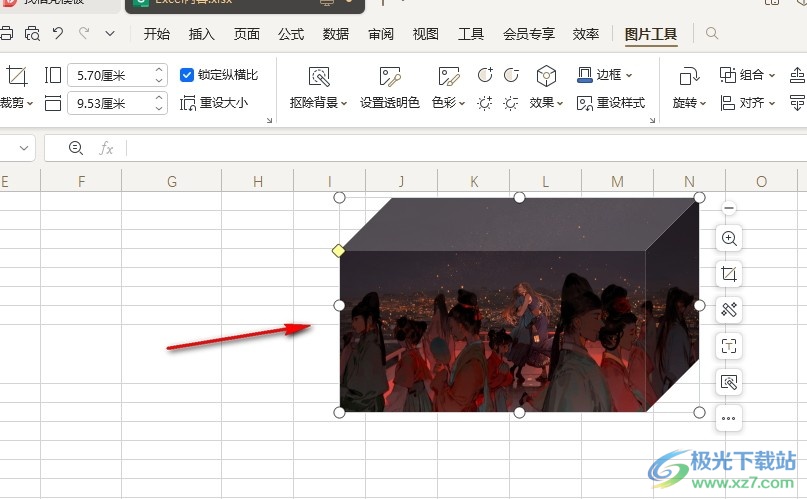
以上就是小编整理总结出的关于WPS Excel制作立体图片的方法,我们在WPS的表格文档编辑页面中插入图片,然后点击图片,再在图片工具的子工具栏中打开裁剪工具,最后在下拉列表中选择一个立体图形即可,感兴趣的小伙伴快去试试吧。

大小:240.07 MB版本:v12.1.0.18608环境:WinAll, WinXP, Win7, Win10
- 进入下载
相关推荐
相关下载
热门阅览
- 1百度网盘分享密码暴力破解方法,怎么破解百度网盘加密链接
- 2keyshot6破解安装步骤-keyshot6破解安装教程
- 3apktool手机版使用教程-apktool使用方法
- 4mac版steam怎么设置中文 steam mac版设置中文教程
- 5抖音推荐怎么设置页面?抖音推荐界面重新设置教程
- 6电脑怎么开启VT 如何开启VT的详细教程!
- 7掌上英雄联盟怎么注销账号?掌上英雄联盟怎么退出登录
- 8rar文件怎么打开?如何打开rar格式文件
- 9掌上wegame怎么查别人战绩?掌上wegame怎么看别人英雄联盟战绩
- 10qq邮箱格式怎么写?qq邮箱格式是什么样的以及注册英文邮箱的方法
- 11怎么安装会声会影x7?会声会影x7安装教程
- 12Word文档中轻松实现两行对齐?word文档两行文字怎么对齐?
网友评论